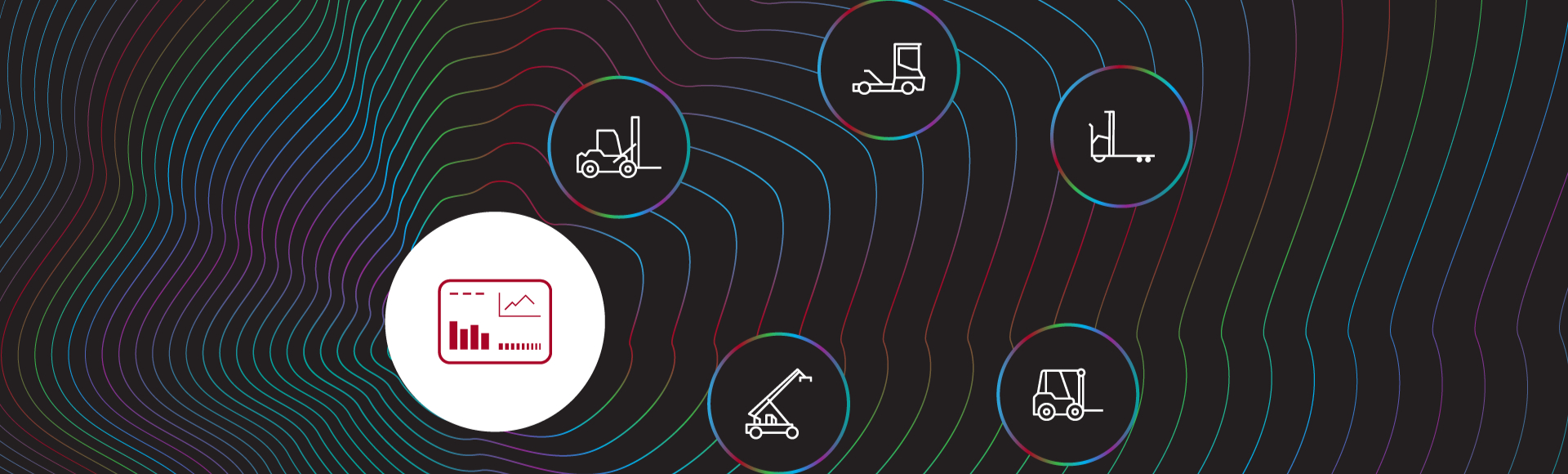
Hjælp og support
Find hjælp og vejledning til YourFleet – lige fra overblik over flåden til avancerede funktioner.
Gå til
Har du brug for hjælp?
Kontakt din serviceleder eller send yourfleet-teamet en mail på yourfleet@nc-nielsen.dk
God fornøjelse.
TIP! Virker kvaliteten på den enkelte video sløret eller i dårlig opløsning kan du trykke på tandhjulet i videoafspilleren og vælge en højere kvalitet.
Dashboard
- Dashboard: Overblik
- Dashboard: Widgets
- Dashboard: Lokationer
Dashboard: Overblik
På Dashboardet får du et hurtigt overblik over udviklingen i flådes serviceomkostninger og hvor mange maskiner i flåden der har kontraktudløb indenfor det næste år.
Dashboard: Widgets
De forskellige overblik - også kaldet widgets - giver dig et øjebliksbillede af hvilke 'top 5' maskiner der ex. har højeste reparationsomkostninger pr. kørt driftstime. En anden giver dig ex. overblik over de 5 næste kontraktudløb. Fra den enkelte widget kan du klikke dig direkte til maskinvisningen for den enkelte maskine eller gå til en samlet liste af maskiner med kontraktudløb.
Dashboard: Lokationer
På de maskiner der har en trackingenhed (IOT-enhed) installeret modtager vi lokationsdata som bruges til at give dig et overblik over hvor de maskinflåde befinder sig geografisk og du kan samtidig for en valgt dato se bevægelsen for den enkelte maskine.
Flådeoversigt
- Flådeoversigt: Overblik og Søgning
- Flådeoversigt: Filtrering
- Flådeoversigt: Visning & Kolonner
- Flådeoversigt: Download overblik
- Flådeoversigt: Gem visning
Flådeoversigt: Overblik og Søgning
I flådeoversigten får du det samlede overblik over maskinerne i din flåde. Når du står på din flådeoversigt har du mulighed for at bruge søgebaren til at søge på ex. intern nummer, stelnummer, fabrikat, egen reference osv.
Flådeoversigt: Filtrering
På flådeoversigten har du naturligvis mulighed for at filtrere de data du har behov for at se. Fuldstændig som du kender det fra diverse webshops kan du vælge 'Filtrering' og begynde at sortere hvilke data du vil have vist på din skærm. Dataen på dit overblik sorterer automatisk som du sætter dine filtre når du trykker på 'GEM'. Du kan ex. sortere på bestemte maskintyper eller dato for kontraktudløb.
Flådeoversigt: Visning & Kolonner
På flådeoversigten har du muligheden for at bestemme hvordan din visnin at data skal se ud. Du kan under 'Rediger kolonner' selv definere hvilke kolonnaer med data som passer til dit behov. Du kan gemme din visning og navngive, så du altid nemt kan finde tilbage til samme visning.
Flådeoversigt: Download overblik
Når du har filtreret data eller valgt de kolonner der passer dit behov har du altid mulighed for at downloade de data du har vist på skærmen. Ved at bruge 'download' funktionen. kan du få data ud i et Excel ark til yderligere bearbejdelse hvis ønsket.
Flådeoversigt: Gem visning
For at gøre det nemt at komme tilbage til de overblik der passer til dine opgaver, så kan du gemme forskellige visninger og navngive dem, så du nemt kan finde retur til samme overblik igen og igen. Det kan være du ex. har brug for at gemme en liste over lørte drifttimer de seneste 7 dage på alle dine eltruck, eller du gerne vil gemme en visning med de maskiner der har installeret en trackingenhed (IOT-enhed).
Bilagsoversigt
- Bilagsoversigt: Overblik & Sortering
- Bilagsoversigt: Filtrering
- Bilagsoversigt: Download filer
Bilagsoversigt: Overblik & Sortering
På bilagsoversigten får du et overblik over åbne og lukkede fakturaer. Fra oversigten kan du klikke dig ind på den enkelte faktura og se den med det samme.
Bilagsoversigt: Filtrering
På bilagsoversigten kan du filtrere dine bilag som du ønsker på eksempelvis status, fakturanummer, periode osv.
Bilagsoversigt: Download filer
Fra bilagsoversigten kan du altid se og downloade de fakturaer og kreditnotaer der ligger på din flåde. Bilagsoversigten vil dit bogholderi med garanti gerne kende til eksisterer.
Omkostningsoversigt
- Omkostningsoversigt: Overblik & Kolonner
- Omkostningsoversigt: Typer af overblik
- Omkostningsoversigt: Visning & Kolonner
- Omkostningsoversigt: Gem visning
- Omkostningsoversigt: Filtrering
Omkostningsoversigt: Overblik & Kolonner
På omkostningsoversigten har du overblikket over de faktiske omkostninger på den enkelte maskine. Omkostningerne er delt op som på resten af Yourfleet i skadesomkostninger, reparationsomkostninger og serviceomkostninger.
Omkostningsoversigt: Typer af overblik
På omlostningsoversigten er maskinerne opdelt i 3 grupperinger. Egne maskiner (maskiner du har købt), Lejede/leasede maskiner (maskiner du har lejet/leaset hos N.C. Nielsen) og Kunde maskiner (Maskiner du ikke nødvendigvis har købt hos N.C. Nielsen, men hvor vi står for vedligehold og/eller servicering).
Omkostningsoversigt: Visning & Kolonner
På omkostningsoversigten har du muligheden for at bestemme hvordan din visnin at data skal se ud. Du kan under 'Rediger kolonner' selv definere hvilke kolonnaer med data som passer til dit behov. Du kan gemme din visning og navngive, så du altid nemt kan finde tilbage til samme visning.
Omkostningsoversigt: Gem visning
For at gøre det nemt at komme tilbage til de overblik der passer til dine opgaver, så kan du gemme forskellige visninger og navngive dem, så du nemt kan finde retur til samme overblik igen og igen. Det kan være du ex. har brug for at gemme en liste over lørte drifttimer de seneste 7 dage på alle dine eltruck, eller du gerne vil gemme en visning med de maskiner der har installeret en trackingenhed (IOT-enhed).
Omkostningsoversigt: Filtrering
På flådeoversigten har du naturligvis mulighed for at filtrere de data du har behov for at se. Fuldstændig som du kender det fra diverse webshops kan du vælge 'Filtrering' og begynde at sortere hvilke data du vil have vist på din skærm. Dataen på dit overblik sorterer automatisk som du sætter dine filtre når du trykker på 'GEM'. Du kan ex. sortere på bestemte maskintyper eller dato for kontraktudløb.
Maskinvisning
- Maskinvisning: Overblik & Widgets
- Maskinvisning: Aktiviteter & Download filer
- Maskinvisning: Specifikationer & Udstyr
- Maskinvisning: Lokationer & Drift
- Maskinvisning: Bestil service
Maskinvisning: Overblik & Widgets
På maskinvisningen har du et samlet overblik over den enkelte maskine. Øverst på maskinvisningen har du generelle stamdata, overblik over driftskøkonomi og oplysninger om seneste og forestående service.
Maskinvisning: Aktiviteter & Download filer
På maskinvisningen har du et overblik over de aktiviteter der findes på maskinen. Her kan du se alle faktura og kreditnotaer - du har hurtig adgang til den konkrete faktura, som kan vises på skærmen eller downloades. Du kan filtrere dine fakturaer på servicetype og dato.
På de serviceordrer hvor der er er taget billeder, ville disse også kunne ses på den enkelte aktivitetslinje.
Maskinvisning: Specifikationer & Udstyr
På maskinvisningen præsenteres du også for maskinens samlede specifikationsliste. Har maskinen udstyr der er kædet sammen med maskinen, vil disse fremgå nedest på din maskinvisning - herfra kan du tilgå det enkelte stykke udstyr og naturligvis igså fra udstyret komme retur til maskinvisningen.
Maskinvisning: Lokationer & Drift
På de maskiner der har en trackingenhed installeret kan vi præsentere lokations og driftsdata. Du har mulighed for at se bevægelsesmønstere og/eller placeringer på ønskede datoer. På drift-overblikket kan du for en given periode få et overblik over maskinens kørte driftstimer.
Maskinvisning: Bestil service
På maskinvisningen har du mulighed for at lave en bestilling af service eller reparation til den givne maskine. Med få klik kan du beskrive og vedhæfte billeder/video til servicebestillingen, så vi har endnu bedre forudsætninger for at løse din udfordring når vi kommer ud til maskinen.
Endnu ikke bruger?
Udfyld formularen, så vender vi tilbage hurtigst muligt.





































